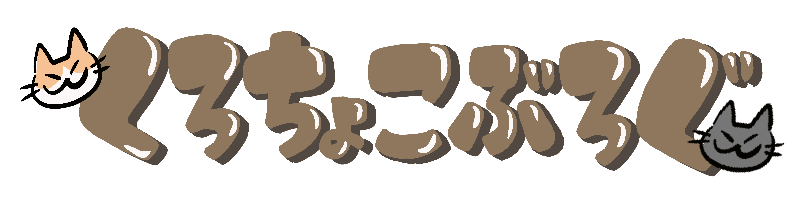今回は、日付を和暦表記にする方法をご紹介します。
関数を覚える必要がないので、カンタンに設定することができます。
もくじから目的に合う方法を選んでくださいね。
・ 表示形式 → 日付 から和暦設定する
・ 「令和1年」 を 「令和元年」 と表記することも可能
「令和1年〇月〇日」 と表記する
① ホームタブをクリック
② 三角ボタンを押す
③ 「その他の表示形式」をクリック
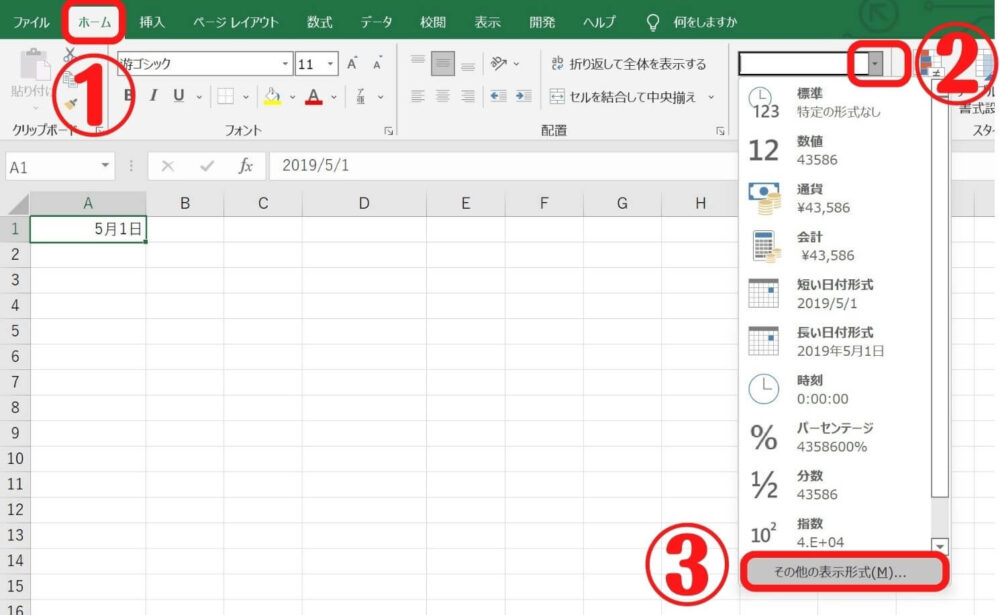
④ 「日付」をクリック
⑤ カレンダーの種類を「和暦」にする
⑥ 「平成24年3月14日」を選択
⑦ OKをクリック
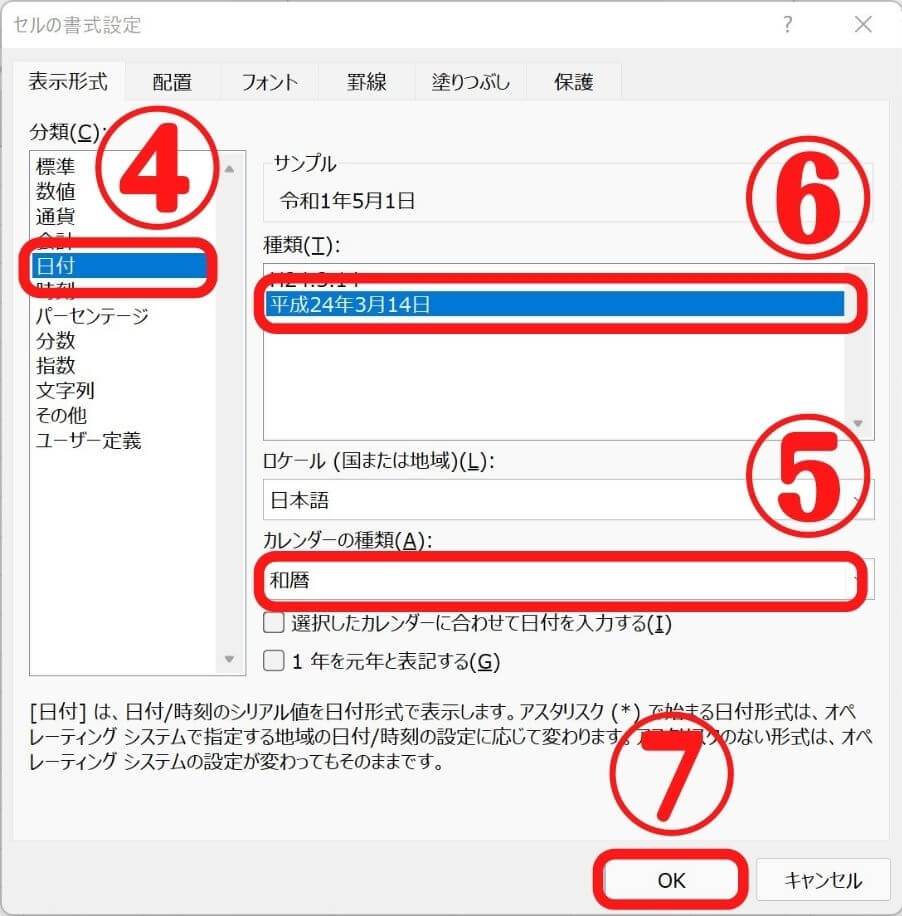
表記されるようになりました。
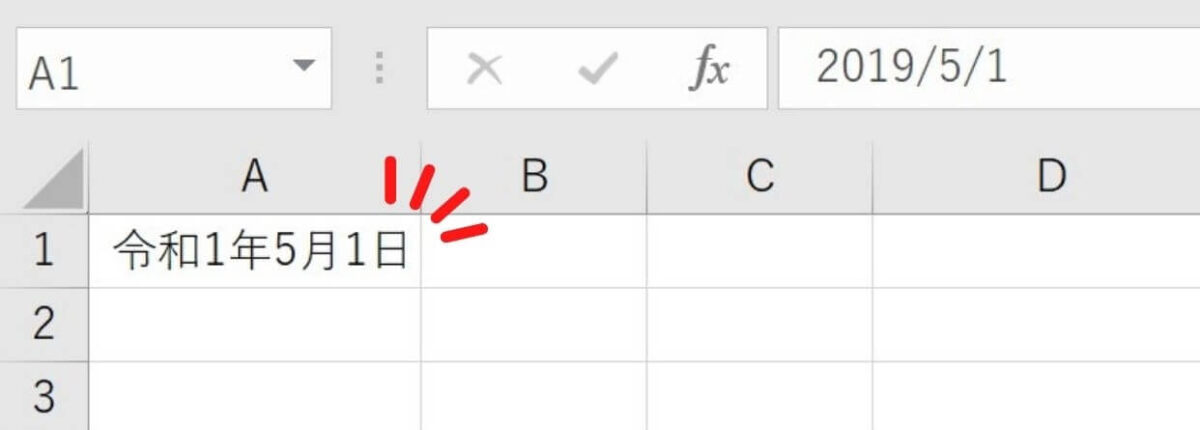
「令和元年〇月〇日」 と表記する
① ホームタブをクリック
② 三角ボタンを押す
③ 「その他の表示形式」をクリック
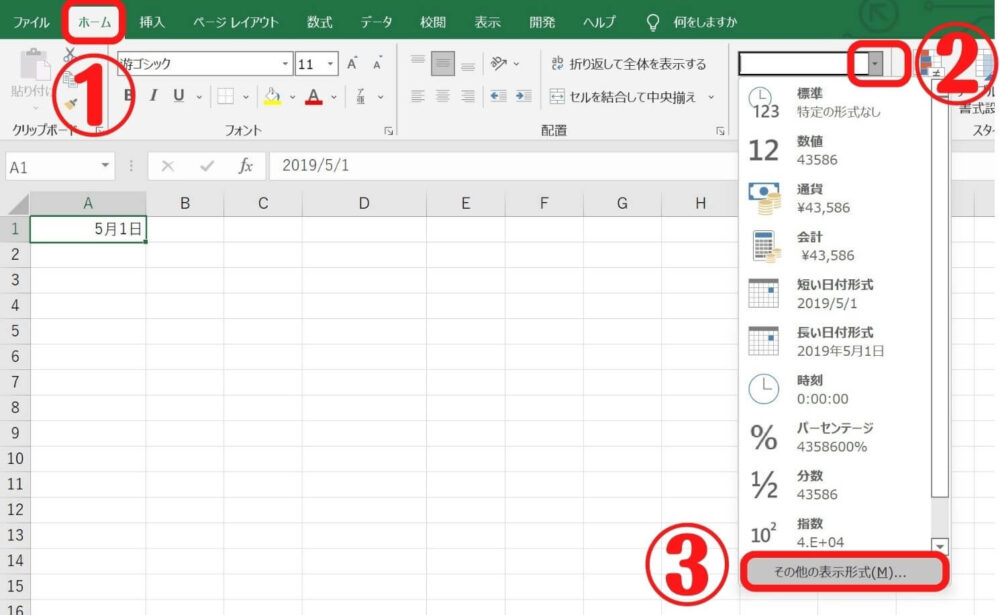
④ 「日付」をクリック
⑤ カレンダーの種類を「和暦」にする
⑥ 「1年を元年と表記する」にチェックする
⑦ 「平成24年3月14日」を選択
⑧ OKをクリック
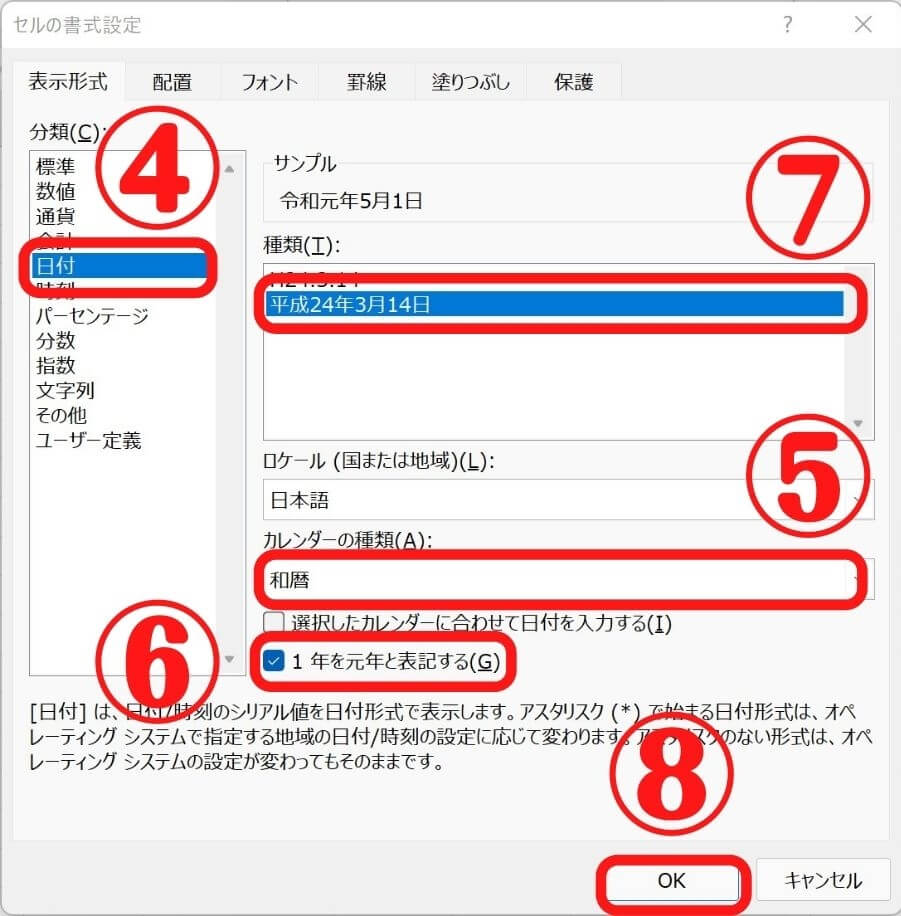
「令和元年」 と表記されるようになりました。
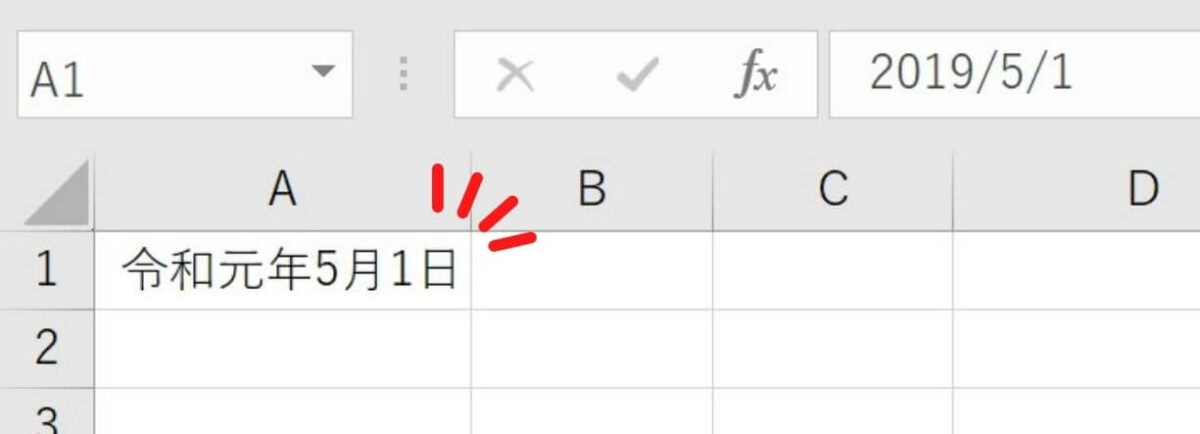
「R1.〇.〇」 と表記する
① ホームタブをクリック
② 三角ボタンを押す
③ 「その他の表示形式」をクリック
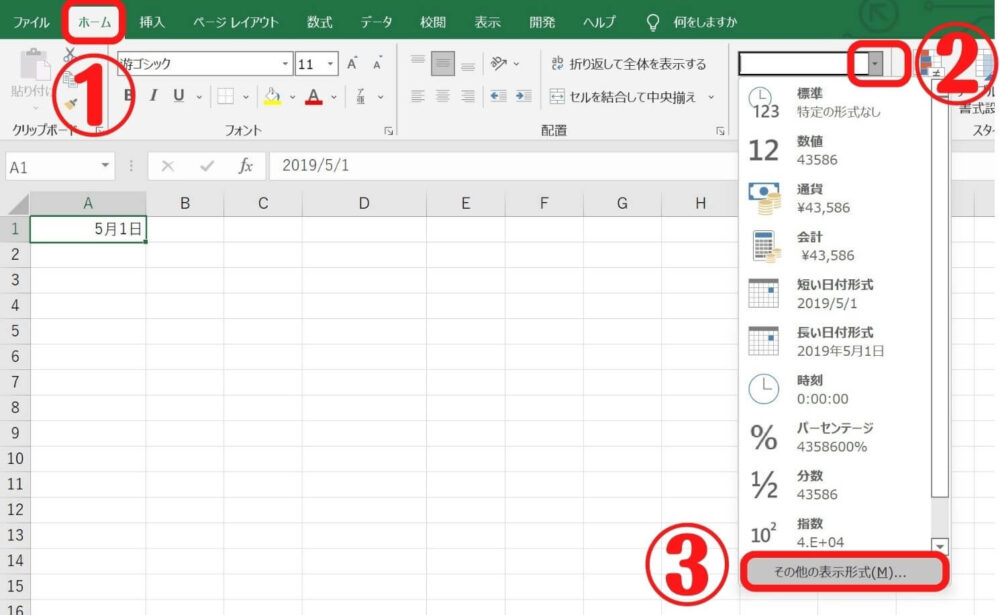
④ 「日付」をクリック
⑤ カレンダーの種類を「和暦」にする
⑥ 「H24.3.14」を選択
⑦ OKをクリック
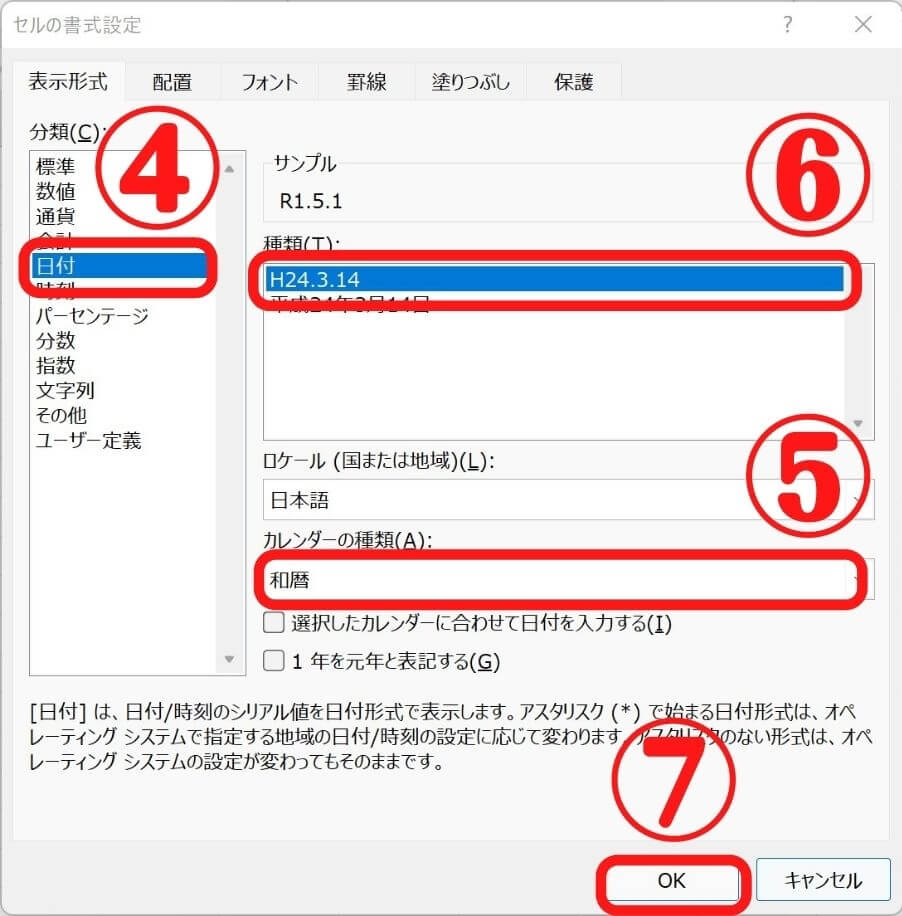
表記されるようになりました。
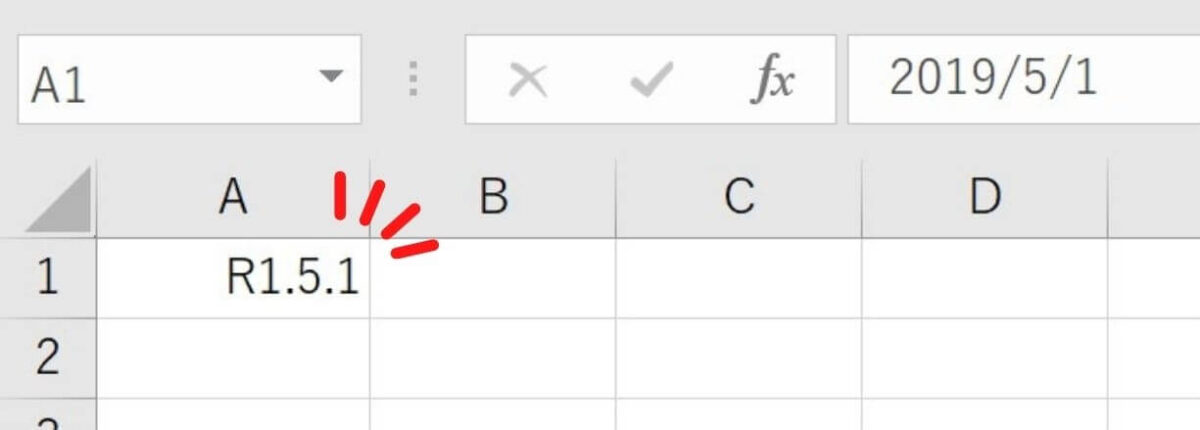
まとめ
さいごにポイントをもう一度確認しましょう。
・ 表示形式 → 日付 から和暦設定する
・ 「令和1年」 を 「令和元年」 と表記することも可能
みなさんもぜひ、活用してみてくださいね!